在手游的世界里,我们总是追求精准与高效,无论是角色定位、技能释放还是地图探索,都要求我们具备一双“火眼金睛”和一双“灵巧之手”,而在CAD(计算机辅助设计)的世界里,这种追求同样存在,尤其是在绘制指定长度和角度的直线时,精准与高效更是至关重要,就让我们以手游玩家的视角,一起探索CAD中如何轻松绘制指定长度和角度的直线,让设计之路更加畅通无阻!
CAD直线绘制初体验
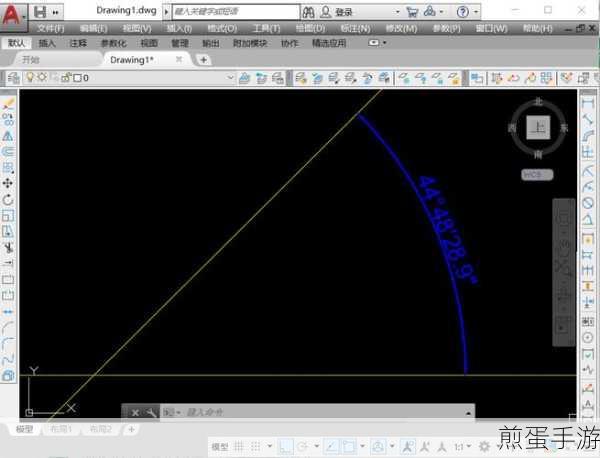
对于手游玩家来说,CAD的直线绘制功能就像是我们游戏中的“直线跑酷”——既需要速度,又需要准确,在CAD中,绘制直线的基础命令是“L”(Line),它就像是我们游戏中的“前进键”,引领我们走向目标。
1、开启AutoCAD,进入绘图页面:这就像是打开我们的手机游戏,进入主界面一样。
2、输入直线绘制命令快捷键“L”:按下空格键确定,就像是在游戏中按下确认键,开始执行命令。
3、鼠标左键点击直线起点:这就像是我们在游戏中选择了一个出发点,准备开始冒险。
4、确定直线方向,输入长度数值后,按下空格键:这一步就像是我们在游戏中设定了前进的方向和距离,然后按下前进键,角色就会按照我们的指令前进。
指定长度与角度的直线绘制
仅仅绘制一条直线是不够的,我们还需要指定它的长度和角度,这就像是在游戏中不仅要前进,还要按照特定的路线和距离前进。
方法一:命令行法
这是CAD中最常用、最便捷的方法之一。
1、在命令行中输入“L”:按下空格键确定,开始绘制直线。
2、鼠标左键点击直线起点:确定起点位置。
3、输入“@长度<角度”:输入“@200<45”,表示绘制一条长度为200,角度为45度的直线,这里的“@”符号表示相对坐标,即相对于起点的位置和角度。
4、按下空格键确定:直线就会按照我们指定的长度和角度绘制出来。
方法二:极轴追踪法
这种方法需要我们先设定好极轴的角度,然后绘制直线时会自动按照设定的角度进行追踪。
1、开启极轴追踪功能:在CAD的设置中开启极轴追踪,并设定好所需的角度。
2、选择直线工具,点击绘图界面开始绘制:CAD会自动按照我们设定的极轴角度进行追踪。
3、输入直线长度:输入“100”,表示绘制一条长度为100的直线。
4、按下空格键确定:直线就会按照我们设定的极轴角度和长度绘制出来。
方法三:动态输入法
这种方法结合了命令行和鼠标操作的优点,更加直观和便捷。
1、选择直线工具,点击绘图界面开始绘制:CAD会提示我们输入直线的起点和终点坐标。
2、输入“@长度<角度”:输入“@100<30”,表示绘制一条长度为100,角度为30度的直线。
3、按下鼠标左键确定终点:直线就会按照我们指定的长度和角度绘制出来。
最新动态:CAD与手游的跨界融合
在探索CAD直线绘制技巧的同时,我们也发现了一些CAD与手游跨界融合的有趣现象,一些CAD软件开始引入类似手游的交互方式,让设计过程更加直观和便捷,也有一些手游开始借鉴CAD的设计理念,让游戏世界更加真实和立体,这种跨界融合不仅让我们看到了CAD和手游的无限可能,也让我们更加期待未来两者能够带来更多惊喜和创新。
CAD直线绘制的特别之处
在CAD中指定直线长度和角度绘制的过程中,我们发现了几个特别之处:
1、高效性:通过命令行法、极轴追踪法和动态输入法等方法,我们可以快速、准确地绘制出指定长度和角度的直线,大大提高了设计效率。
2、灵活性:CAD提供了多种绘制直线的方法,让我们可以根据不同的需求和场景选择最适合的方法。
3、精确性:CAD的绘图精度非常高,可以确保我们绘制的直线长度和角度与设定值完全一致。
手游热点或攻略互动
热点一:CAD手游挑战赛
想象一下,如果有一款CAD手游挑战赛,玩家需要在限定时间内完成一系列CAD绘图任务,包括绘制指定长度和角度的直线、绘制多边形、创建三维模型等,这样的挑战赛不仅能锻炼玩家的CAD技能,还能让他们在游戏中体验到设计的乐趣和成就感。
热点二:CAD设计大赛
举办一场CAD设计大赛,邀请玩家使用CAD软件设计自己的游戏角色、场景或道具,通过比赛,我们可以发现更多有创意的设计作品,同时也能激发玩家对CAD的兴趣和热情。
热点三:CAD手游教学视频
制作一系列CAD手游教学视频,从基础操作到高级技巧全面覆盖,这些视频不仅可以帮助新手快速入门CAD设计领域,还能让老玩家不断提升自己的技能水平,视频中的互动环节也能让玩家在学习的过程中更加投入和有趣。
通过以上内容的学习和实践,相信你已经掌握了CAD中指定直线长度和角度绘制的方法,无论是手游玩家还是CAD设计师,都能从中受益匪浅,让我们一起在CAD的世界里畅游吧!







